Como Converter VOB para MP4 no Windows e Mac
Antigamente, quando os DVDs eram comuns, quase todos os vídeos vinham em discos físicos, que incluíam legendas, áudios, vídeos e outros dados de mídia nos arquivos VOB. Por outro lado, os arquivos VOB não são mais amplamente utilizados hoje em dia. Quase todas as TVs, dispositivos portáteis, redes sociais e softwares de edição de vídeo não conseguem reproduzir arquivos VOB. Por isso, muitos usuários estão buscando converter VOB para MP4. Este artigo aborda diferentes ferramentas que podem ser usadas para conversão. Continue lendo para conhecer as melhores ferramentas para converter arquivos VOB para MP4.
Parte 1. 90X Mais Rápido para Converter VOB para MP4 no Windows e Mac com Alta Qualidade
HitPaw Univd (HitPaw Video Converter) é a primeira ferramenta da nossa lista por motivos óbvios. O conversor suporta diferentes formatos para conversão, incluindo formatos raros, como o VOB. Assim, é muito fácil para os usuários converter .VOB para MP4. Além disso, a ferramenta converte o vídeo 90 vezes mais rápido em comparação com outras opções disponíveis no mercado. Os usuários também podem editar o vídeo antes e depois da conversão.
Siga os passos abaixo para saber como converter VOB para MP4 usando o HitPaw Univd.
Passo 01 Baixe e instale o conversor no seu dispositivo. Abra-o e toque em Adicionar Vídeo para importar o seu arquivo VOB.
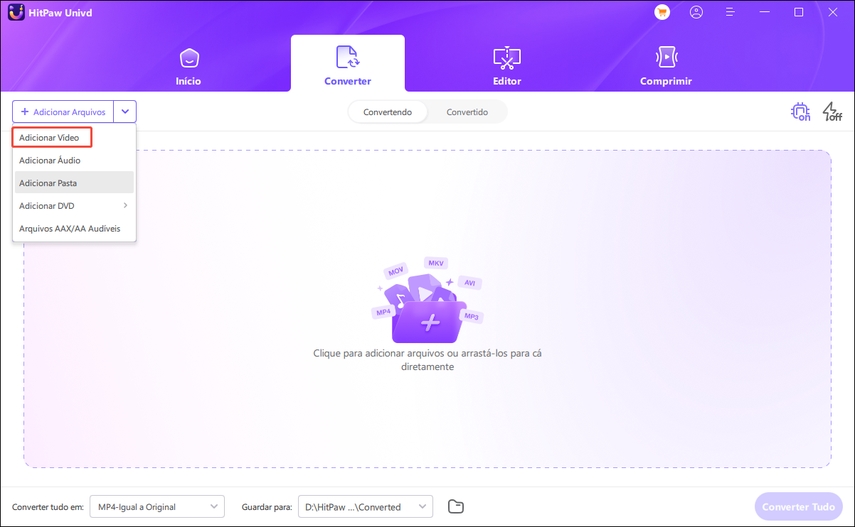
Passo 02 Selecione o menu Converter tudo para na parte inferior. Na seção de vídeo, selecione o formato MP4 na lista no painel esquerdo.
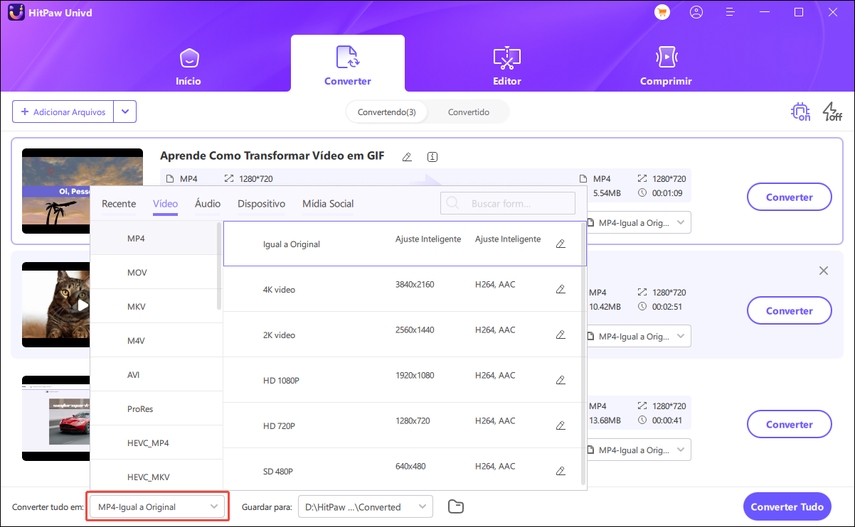
Passo 03 Toque em Detecção de Aceleração de Hardware e Conversão sem Perda e selecione uma pasta de destino na interface. Agora, clique em Converter para iniciar o processo de conversão.
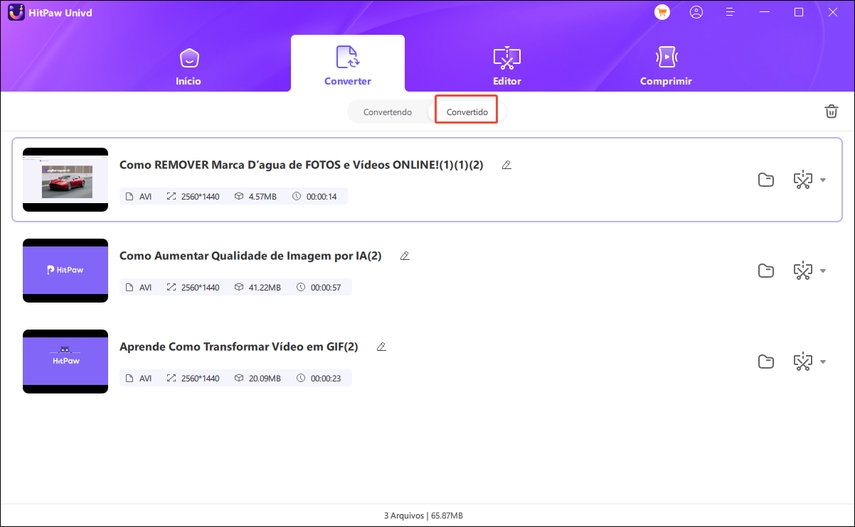
Parte 2. Converter VOB para MP4 Gratuitamente com VLC
O VLC media player é uma das ferramentas mais utilizadas e possui a capacidade de converter VOB para MP4 gratuitamente. Tudo o que você precisa fazer é seguir os passos abaixo para saber como converter usando o VLC.
- 1 Inicie o VLC media player no seu dispositivo.
- 2 No menu superior, clique em Mídia e selecione Converter/Salvar.
-

- 3 Clique na opção +Adicionar e selecione o arquivo VOB original para importar para o VLC.
-

- 4 Clique na opção Converter/Salvar na seção Converter.
-

- 5 Abra o menu suspenso da opção Perfil e escolha Vídeo – H.264 + MP3 (MP4) ou qualquer outro formato que esteja marcado como MP4.
-

- 6 Clique em Procurar para escolher uma pasta para salvar o arquivo MP4 exportado.
-

- 7 Clique na opção Iniciar para começar a converter VOB para MP4 no Windows 10 com o VLC.
Vantagens de Usar o VLC para Converter VOB para MP4
- Capaz de converter, reproduzir, baixar, gravar e editar vídeos.
- Gratuito para usar.
- Suporta todos os formatos populares de áudio e vídeo.
Desvantagens de Usar o VLC para Converter VOB para MP4
- O vídeo de saída pode ter perda de qualidade.
- Conversão no VLC sem áudio.
- Conversão lenta e processo complexo.
Parte 3. Converter VOB para MP4 Gratuitamente no Mac via HandBrake
HandBrake é outra ferramenta que pode ser usada para converter VOB para MP4 no Mac. Como um conversor multiplataforma, a ferramenta pode converter VOB para MP4 no Mac, Windows e Linux. Siga os passos abaixo para saber como usar esta ferramenta para conversão. Por outro lado, você precisa ter o conhecimento técnico necessário antes de usar o HandBrake, caso contrário, pode acabar encontrando muitos erros ao converter VOB para MP4.
- 1 Baixe e instale a versão mais recente do HandBrake em seu dispositivo.
- 2 Inicie a ferramenta e importe seus arquivos VOB.
- 3 Na seção Formato, selecione a opção MP4.
- 4 Clique em Procurar para definir a pasta de saída desejada para salvar o arquivo MP4 de saída.
-

- 5 Clique em Iniciar Codificação para converter .VOB para MP4 gratuitamente com o HandBrake.
Vantagens de Usar o HandBrake para Converter VOB para MP4
- Gratuito para usar.
- Permite processamento em lote.
- Capaz de extrair DVD para vídeos MOV, MP4 e MKV.
Desvantagens de Usar o HandBrake para Converter VOB para MP4
- Não é tão simples de usar.
- O áudio do vídeo pode ser perdido ou ficar fora de sincronia após a conversão de MP4 a partir do VOB com o HandBrake.
- Você precisa instalar a biblioteca libdvdcss para converter vídeos VOB protegidos.
Parte 4. Converter VOB para MP4 com o Conversor VOB Online Gratuito
HitPaw Univd Online é um dos melhores conversores online que pode ser usado para converter arquivos VOB para MP4 gratuitamente. É completamente gratuito para usar, sem anúncios, sem marca d'água e sem limitações de tamanho. Isso o torna uma opção perfeita para converter vídeos VOB para MP4 online. Além disso, possui alta segurança e recebe atualizações frequentes.

Veja abaixo os passos que devem ser seguidos para converter arquivos VOB para o formato MP4.
- 1 Arraste ou solte o vídeo para fazer o upload no conversor online.
- 2 Selecione o formato WEBM para converter seu vídeo MOV.
- 3 Clique em Download para salvar o vídeo convertido.
Parte 5. Perguntas Frequentes sobre Conversores de VOB para MP4
P1. Qual é o melhor formato para converter arquivos VOB?
R1. MP4 é a melhor opção para converter seus arquivos VOB, pois é o formato mais utilizado e universal preferido por muitos usuários.
P2. Qual programa abre arquivos VOB?
R2. Diferentes programas que lidam com vídeos podem abrir e editar arquivos VOB. Alguns reprodutores VOB gratuitos incluem o Windows Media Player e o VLC.
P3. Qual é melhor: VOB ou MP4?
R3. MP4 é comparativamente melhor que VOB, pois a qualidade de codificação é bastante boa. Além disso, o tamanho é muito menor do que os arquivos VOB.
Conclusão
Resumindo, você acabou de conhecer diferentes métodos que podem ser usados para converter VOB para MP4. Você pode usar o VLC ou o HandBrake. Mas a melhor opção é utilizar o HitPaw Univd (HitPaw Video Converter). O conversor suporta diferentes formatos para conversão e converte o vídeo 90 vezes mais rápido em comparação com outras opções disponíveis no mercado. Se você deseja usar plataformas online para conversão, pode optar pelo HitPaw Online Video Converter para converter arquivos VOB para MP4. Ele é totalmente gratuito e não contém anúncios.









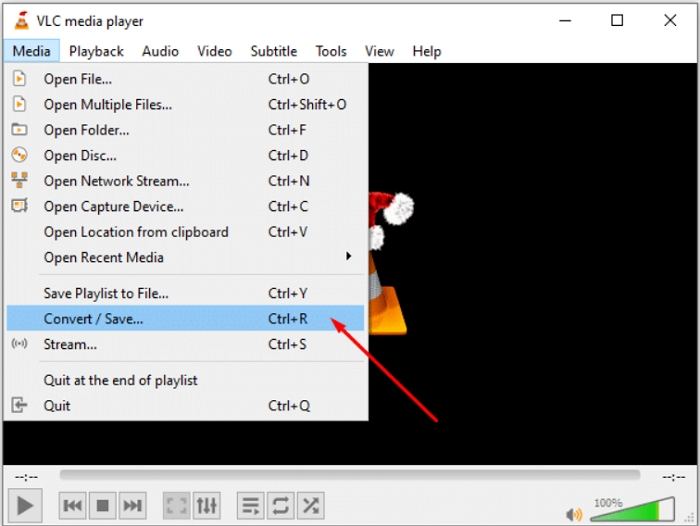
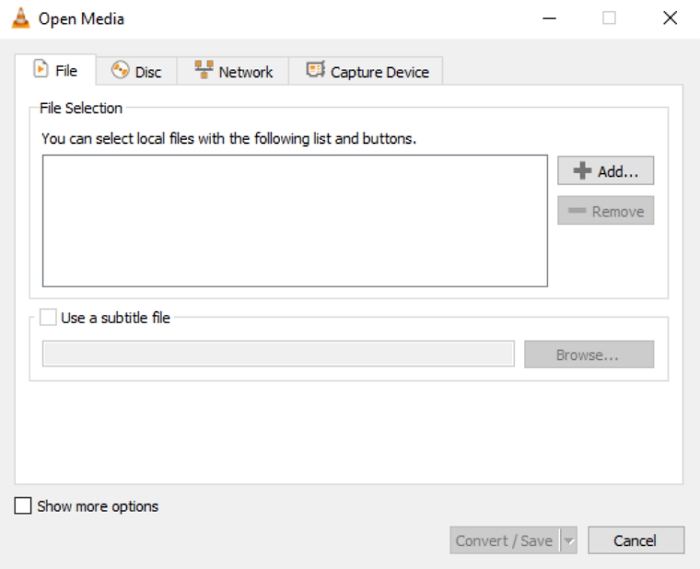


 HitPaw FotorPea
HitPaw FotorPea HitPaw VikPea
HitPaw VikPea



Compartilhar este artigo:
Selecionar a classificação do produto:
Antônio García
Editor-em-Chefe
Trabalho como freelancer há mais de cinco anos. Sempre fico impressionado quando descubro coisas novas e os conhecimentos mais recentes. Acho que a vida não tem limites, mas eu não conheço limites.
Ver todos os ArtigosDeixar um Comentário
Criar sua avaliação sobre os artigos do HitPaw